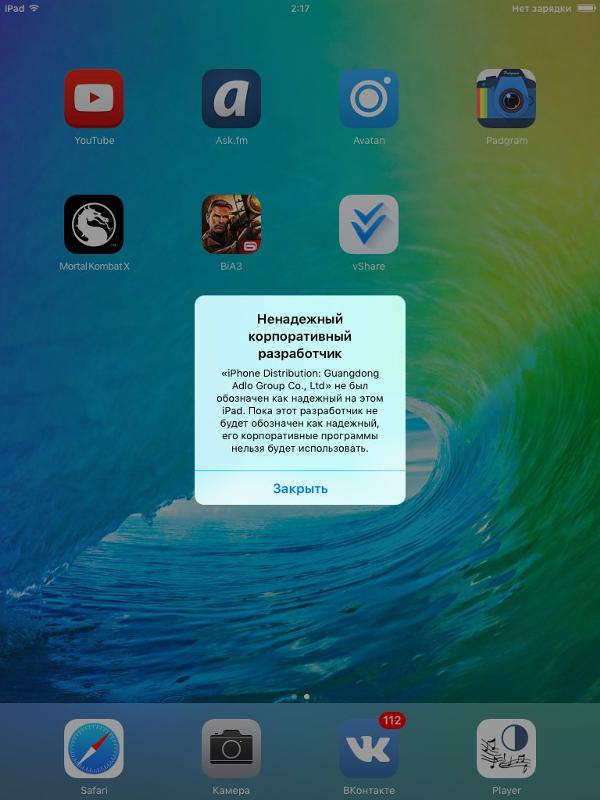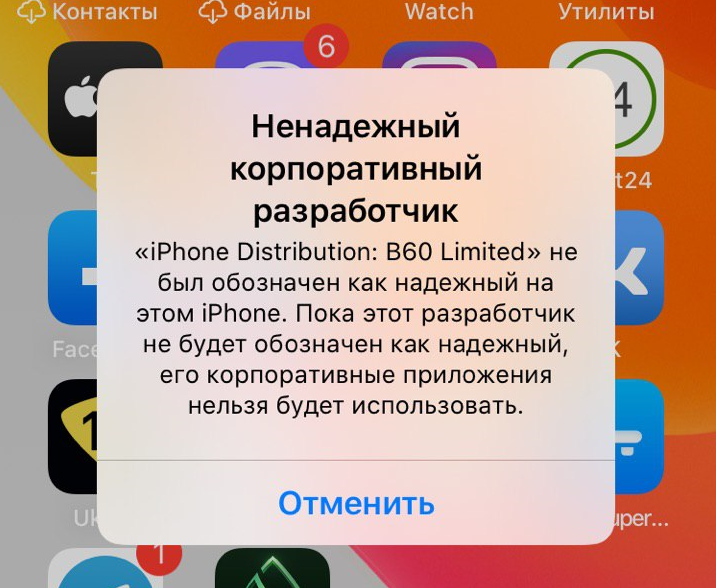Содержание
Как разрешить доступ приложению на Айфоне
В устройствах iPhone имеется одна особенность, благодаря которой на смартфон можно устанавливать только программы из официального магазина App Store. Из-за того, что чаще всего приложения в этом магазине платные, пользователи нашли способ установки платной или сторонней программы на смартфон, которая может быть полезна в работе.
Однако, если просто скачать ее на iPhone, то операционная система не даст запустить эту программу. Для запуска этой программы необходимо дать на это разрешение в настройках.
Содержание
- Каким приложениям можно разрешать доступ на iPhone
- Как правильно устанавливать сторонние программы
- Как разрешить доступ приложению на iPhone
- Как запретить приложению доступ на iPhone
- Как включить ограничения для приложений на iPhone.
- Проблемы с доступом приложений
Каким приложениям можно разрешать доступ на iPhone
Разрешать доступ на мобильном устройстве стоит только тому утилиту, которое обладает хорошей репутацией и не несет в себе вирусные программы. Это могут утилиты, созданные лично пользователем, или же программы, которые необходимы для узкой специализации.
Это могут утилиты, созданные лично пользователем, или же программы, которые необходимы для узкой специализации.
Не стоит скачивать на смартфон сомнительное приложение, поскольку оно может стать причиной программных сбоев в системе iPhone.
Как правильно устанавливать сторонние программы
Владельцы iPhone устройств могут скачивать различные программы из сторонних сайтов, но при этом им необходимо учитывать определенные нюансы. Например, довольно часто на таких сайтах размещаются утилиты, несущие в себе вредоносное программное обеспечение. Они могут стать причиной сбоев в работе мобильного устройства.
Важно! Если после установки стороннего приложения владельца просят предоставить данные его банковской карты, то приложение лучше удалить.
Устанавливать такие программы можно, используя iTunes, а также ipa-файлы. Для того, чтобы сделать это потребуется подключить смартфон к компьютеру, используя кабель, а затем найти необходимый файл и переместить его в iTunes.
После установки программы потребуется синхронизировать ее с телефон. А для того, чтобы она работала необходимо разрешить ей доступ к iPhone.
Как разрешить доступ приложению на iPhone
При запуске стороннего утилита, который не имеет разрешения, на экране смартфона всплывает уведомление «ненадежный корпоративный разработчик».
Разрешить доступ к любому стороннему утилиту можно в настройках мобильного устройства. Сделать это можно следующим образом:
- Сначала нужно запустить настройки на смартфоне iPhone, а после зайти в раздел «основные»;
- Затем пользователь должен найти пункт «профили», также он может называться по-другому – «профили и управление устройствами». Необходимо отметить, что этот пункт не появится до тех пор, пока пользователь не установит на свое устройство стороннюю программу;
- После этого нужно зайти в раздел «корпоративное приложение», где потребуется нажать на имя разработчика этого приложения;
- На этом этапе должна появиться надпись: «Доверять данному разработку».
 Необходимо нажать «разрешать».
Необходимо нажать «разрешать».
После того, как пользователь сделает эти действия, он сможет запустить и использовать сторонний утилит на своем устройстве.
Также, перед тем как разрешать доступ определенной программе на смартфоне, у пользователя должен быть доступ к интернету.
Как запретить приложению доступ на iPhone
Для того, чтобы запретить стороннему приложению доступ на iPhone потребуется, также зайти в настройки и найти там раздел «основные». После этого нужно зайти в «профили», «корпоративное приложение». В этом разделе необходимо найти стороннее приложение, которому пользователь хочет ограничить доступ на мобильном устройстве, и выключить пункт «доверять этому разработчику».
Как включить ограничения для приложений на iPhone.

Эту функцию можно использовать для того, чтобы определенный пользователь, не смог использовать приложение не по его назначению.
Настроить ограничение можно следующим образом:
- Сначала необходимо зайти в настройки мобильного устройства;
- Затем потребуется найти пункт «Основные», в котором нужно открыть пункт «ограничения»;
- Пользователь должен придумать четырёхзначный пароль, который отличается от кода на экране блокировки;
- Теперь можно настроить ограничение по желанию владельца. Например, можно отключить встроенные покупки в приложениях, найдя пункт «встроенные покупки».
После того, как изменения будут сделаны, ограниченные программы пропадут с рабочего экрана.
Функция «Экранное время»
При помощи этой функции можно задавать временные ограничения на доступ к определенным приложениям и программам на мобильном устройстве iPhone. Также эта программа может предоставлять пользователю данные о использовании его смартфона.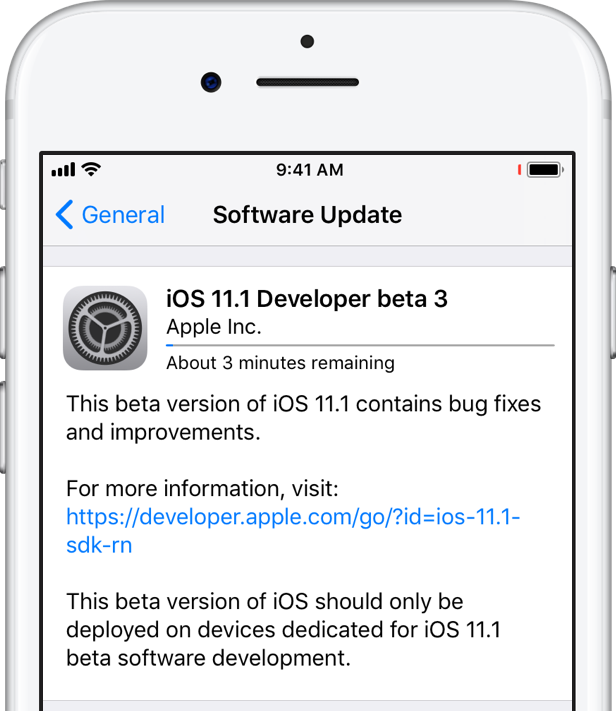
Большим преимуществом функции «Экранное время» является то, что благодаря ей можно отследить время, которое тратится в телефоне. И, следовательно, если времени тратится слишком много, то его можно ограничить.
Настроить эту функцию можно через настройки телефона, а именно следующим образом:
- В настройках нужно найти раздел «экранное время»;
- После этого пользователь может посмотреть статистику использования всех приложений на его телефоне и ограничить необходимые;
- Также, если пользователь откроет раздел «в покое», то он может отключить уведомления в определенных приложениях, переключив ползунок вправо. Также потребуется настроить время работы этого режима;
- Более того, есть возможность отключения неуместного контента. Это можно сделать в разделе «ограничение конфиденциальности и контента». Ползунок нужно также переключить вправо.
Проблемы с доступом приложений
Если у пользователя появились определенные проблемы с доступом приложений, то он может самостоятельно отрегулировать это в настройках своего iPhone. Для этого необходимо сделать следующее:
Для этого необходимо сделать следующее:
- В настройках пользователь должен найти раздел «конфиденциальность». В этом разделе он может увидеть полный список утилит, которые имеют доступ к iPhone;
- Далее необходимо коснуться необходимого приложения для того, чтобы настроить уровень его доступа. Также его можно запретить.
После этого проблема с доступом к программам должна быть решена.
Кроме того, если у пользователя возникли определенные проблемы с доступом к утилитам, то он может попробовать удалить их, а потом заново установить. Также может помочь выгрузка программы.
Помимо этого, по ссылке можно посмотреть видео, в котором подробно рассказано о том, что делать если не получается получить доступ к утилиту:
Вячеслав
Несколько лет работал в салонах сотовой связи двух крупных операторов. Хорошо разбираюсь в тарифах и вижу все подводные камни. Люблю гаджеты, особенно на Android.
Хорошо разбираюсь в тарифах и вижу все подводные камни. Люблю гаджеты, особенно на Android.
Задать вопрос
Что значит стороннее приложение?
Как правило, все программы скачиваются на мобильное устройство iPhone через App Store. Однако, в нем можно найти не все необходимые программы для личных целей. Именно поэтому, существуют сервера, на которых можно устанавливать такие программы.
Что делать если приложения не запускаются?
В таком случае можно попробовать сначала удалить, а после снова скачать приложение.
Ошибки AppValley и способы их решения
Posted on by APPValleyAdmin
AppValley – неофициальный установщик приложений для мобильных платформ. Пользователи выбирают его за огромный ассортимент взломанного контент, надежность и безопасность. Разработчики мониторят состояние своего продукта и оперативно выпускают обновления в случае необходимости, но даже они не всегда могут уследить за всеми проблемами. Не стоит пугаться возникших ошибок, чаще всего они решаются всего за пару минут. Просто следуйте по пунктам инструкции.
Не стоит пугаться возникших ошибок, чаще всего они решаются всего за пару минут. Просто следуйте по пунктам инструкции.
Ошибка 403 при загрузке AppValley
Очень распространенная ошибка с простым решением проблемы:
- Удалите установщик с устройства. Проследите, чтобы были очищены все файлы с памяти, связанные с этой программой.
- Теперь снова загрузите его с нашего сайта.
Скорее всего на смартфоне уже был установлен AppValley, а пользователь пытается установить новую версию. Они между собой вступают в конфликт.
AppValley перестал работать
Приложение может внезапно перестать работать. Это тоже довольно просто исправить:
- Удалите приложение и установите его снова.
- Зайдите в Settings (Настройки) и перейдите в Profile & Device Management (Профиль и управление устройством) и откройте вкладку General (Общие).
- Найдите сертификат AppValley и нажмите на него.
- Разрешите устройству доверять приложению и закройте настройки.

Попробуйте запустить его еще раз и ошибка должна исчезнуть.
Недопустимый аргумент (Invalid Argument Supplied) AppValley
Сразу может показаться, что это сложная проблема. Но решается она довольно быстро:
- Удалите приложение с вашего смартфона или планшета.
- Установите его снова и перезагрузите устройство.
- Зайдите в настройки установщика и проверьте наличие обновлений.
Установите все предлагаемые улучшения и ошибка исчезнет (не забудьте разрешить устройству доверять этому установщику).
Появление белого (чистого) экрана
Это можно исправить таким образом:
- Зайдите в настройки iOS.
- Нажмите на
- Очистите данные веб-сайта.
Запустите приложение еще раз и проверьте его работоспособность.
Ошибка установки профиля
Эта ошибка может означать, что загрузка AppValley происходит в тот момент, когда сервера Apple перегружены от наплыва трафика. Для начала подождите пару часов и попробуйте снова. Если проблема осталась, то действуйте так:
Если проблема осталась, то действуйте так:
- Переведите ваш iPhone или iPad в режим полета.
- Зайдите в настройки устройства и выберите
- Нажмите на «Очистить историю и данные сайтов».
- Закройте настройки и выведите устройство из режима полета.
- Подождите пару минут и попробуйте установить приложение еще раз.
В этот раз процесс должен завершиться без проблем.
Приложения, загруженные в AppValley, не работают
Это происходит, когда корпорация Apple отменяет сертификаты измененных приложений. Самый лучший способ исправить проблему – установить Anti Revoke VPN. Он заблокирует доступ устройства к серверам Apple и они не смогут отозвать сертификаты. Таким образом приложения сохранят свою работоспособность.
Не удалось проверить загруженные приложения
Такая ошибка может возникнуть при загрузке измененных приложений (например Snapchat++). Пользователь видит сообщение, что Snapchat++ не может быть проверен. Это происходит из-за отзыва сертификата Apple.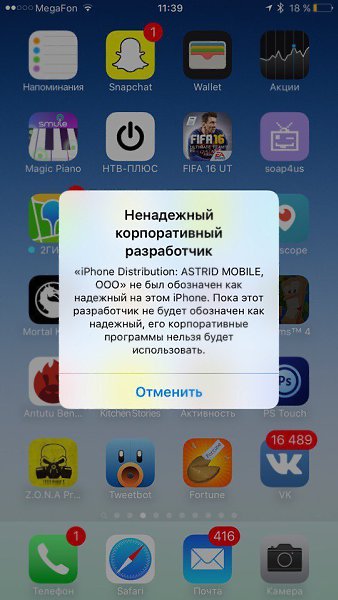 В таком случае надо удалить и установить приложение снова. Иногда даже переустановка не помогает. Тогда просто подождите пару дней и попробуйте еще раз. В этот раз должно все получится.
В таком случае надо удалить и установить приложение снова. Иногда даже переустановка не помогает. Тогда просто подождите пару дней и попробуйте еще раз. В этот раз должно все получится.
Ошибка «Ненадежный корпоративный разработчик»
Это еще одна довольно распространенная проблема. Действуйте по такой инструкции:
- Зайдите в настройки устройства и перейдите во вкладку «Основные».
- Откройте «Профиль» и выберите профиль установщика AppValley.
- Нажмите «Доверять» и подтвердите свои намерения.
Здесь перечислены основные и самые распространенные проблемы с установщиком приложений AppValley, которые замечали пользователи со всего мира. Имейте в виду, что такие приложения надо скачивать только с проверенных источников (например нашего сайта). Официальные версии полностью безопасны и не содержат вредоносного кода. Глобальные ошибки разработчики устраняют самостоятельно, а маленькие можно исправить самим.
Posted in Без рубрики
приложений — ошибка ненадежного разработчика iOS при тестировании приложения
спросил
Изменено
2 месяца назад
Просмотрено
175 тысяч раз
Я пытаюсь создать свои собственные приложения для iOS, используя Xcode 7 и iOS 9. 0. Я успешно смог установить приложение на свой собственный iPod, выполнив разработку Xcode 7 для iOS без учетной записи разработчика, однако, когда я запускаю приложение, я получаю эту ошибку:
0. Я успешно смог установить приложение на свой собственный iPod, выполнив разработку Xcode 7 для iOS без учетной записи разработчика, однако, когда я запускаю приложение, я получаю эту ошибку:
Я бегло просмотрел приложение «Настройки», но не смог найти способ разрешить это приложение, которое я создал. Как я могу «доверять» этому приложению под управлением iOS 9?
- ios
- приложения
- безопасность
- xcode
1
Корпоративные и другие сертификаты должны быть доверенными вручную в iOS 9, когда они не были необходимы в iOS 8 и более ранних версиях.
- Откройте настройки приложение
- Открытый Общий
- Открыть профилей (вы не увидите это, пока первый профиль не будет установлен на устройстве iOS)
- Выберите затронутый профиль и доверяйте ему
Если вы не видите «Профили и управление устройствами», значит, на вашем устройстве необходимо переустановить приложение или получить соответствующий профиль из MDM или другой регистрации.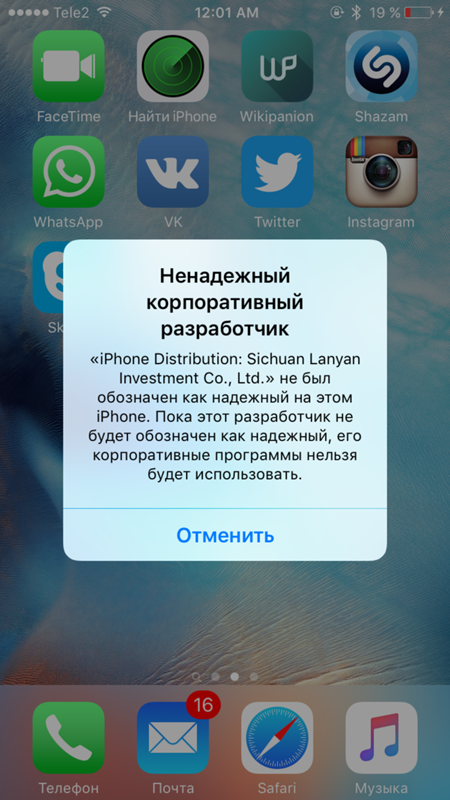 Кроме того, если ваша сеть или система блокирует любой исходящий трафик на серверы Apple для синхронизации времени, проверки OCSP/CRL или нотариального заверения, вы увидите ошибки или потенциально столкнетесь с другими проблемами при запуске приложений.
Кроме того, если ваша сеть или система блокирует любой исходящий трафик на серверы Apple для синхронизации времени, проверки OCSP/CRL или нотариального заверения, вы увидите ошибки или потенциально столкнетесь с другими проблемами при запуске приложений.
3
В более поздних версиях (ios 14.4 и xcode 12.4) я исправил следующее
- Откройте приложение Settings
- Открытый Общий
- Открыть Управление устройствами
- Нажмите на Разработка Apple
Отсюда вы сможете доверять приложению. 🙂
Альтернативный способ исправить эту ошибку:
- Откройте приложение Xcode на вашем Mac
- Перейдите к Окно > Устройства
- Щелкните правой кнопкой мыши на своем устройстве > «Показать профили подготовки…» > и удалите профили
- Удалить установленное приложение на вашем устройстве
- Теперь пересоберите и снова установите приложение
Примечание. В моем случае вместо «Профили и управление устройствами» отображались только «Настройки» > «Общие» > «Профили», и эти действия решили проблему.
В моем случае вместо «Профили и управление устройствами» отображались только «Настройки» > «Общие» > «Профили», и эти действия решили проблему.
1
Для этой проблемы также существует решение Xcode.
- Откройте приложение Xcode на своем Mac.
- Перейдите к Окно > Устройства
- Выберите свое устройство и удалите профили.
- Удалите установленное приложение на вашем устройстве.
- Теперь перестройте сертификат и снова установите приложение.
http://www.iphonehelping.com/7/how-to-fix-untrusted-enterprise-developer-error-ios-9-1
1
На iPad или iPhone с iOS 15.4.1:
- Выберите свое устройство и создайте проект с помощью XCode на целевом устройстве. «Вы получите ошибку здесь».
- После этого откройте Настройки .

- Найти Общий .
- Найдите раздел VPN & Device Management и откройте его.
- Нажмите на свою учетную запись iCloud и доверьтесь ей.
Возможно, немного поздно, но для тех, кто все еще ищет решение этой проблемы, я, наконец, исправил ее, включив автоматические настройки даты и времени на iPhone.
На вашем iPhone: перейдите к Настройки > Общие > Дата и время .
Затем выключите и снова включите настройку « Установить автоматически ».
По какой-то абсурдной и неизвестной причине это решило проблему, по крайней мере, для меня.
Надеюсь, поможет.
Примечание. У меня iPhone 7 с iOS 15.6, и я использую развертывание xCode 13.4.1
— сообщение «Ненадежный разработчик приложений» при установке корпоративного приложения iOS
спросил
Изменено
2 года, 2 месяца назад
Просмотрено
215 тысяч раз
Я разрабатываю корпоративное приложение. Когда я тестировал его в бета-версии iOS8, я увидел следующее предупреждение:
Когда я тестировал его в бета-версии iOS8, я увидел следующее предупреждение:
Ненадежный разработчик приложений. Доверяете ли вы разработчику «iPhone Distribution: ---» запускать приложения на вашем iPad?
Появляется только в первый раз.
Могу ли я как-то этого избежать? И с чем это связано?
- ios
- развертывание
- ios8
- предприятие
2
Сегодня я тестировал это с iOS 9 Beta и нашел решение.
Чтобы решить эту проблему, перейдите по адресу:
- Настройки -> Общие -> Профили [Управление устройствами на iOS 10]
- В разделе ENTERPRISE APP выберите имя текущей учетной записи разработчика.
- Нажмите «Доверять» «Имя вашей учетной записи разработчика»
- Нажмите «Доверять» во всплывающем окне.
- Готово
7
Этого нельзя избежать, если вы не распространяете приложение через App Store.
Это сообщение появляется, поскольку приложение подписано с помощью корпоративного сертификата, которому пользователь еще не доверяет. Apple вынуждает отображать это приглашение, потому что устанавливаемое приложение не прошло проверку в App Store, поэтому технически ненадежно.
Как только пользователь примет приглашение, сертификат будет помечен как доверенный, и приложение можно будет установить (вместе с любыми другими приложениями, которые вы хотите установить в будущем и которые были подписаны с тем же сертификатом)
Примечание: Как указано в комментариях, начиная с iOS 8 удаление всех приложений из определенного сертификата приведет к повторному отображению запроса после повторной установки приложения из указанного сертификата.
Вот ссылка на сайт Apple, подтверждающая эту информацию:
https://support.apple.com/en-us/HT204460
11
На iOS 9:
Настройки -> Общие -> Управление устройствами -> Приложение разработчика/ваш Apple ID -> Добавить/удалить доверие там
1
Эта проблема возникает, когда не удается выполнить проверку доверия к приложению.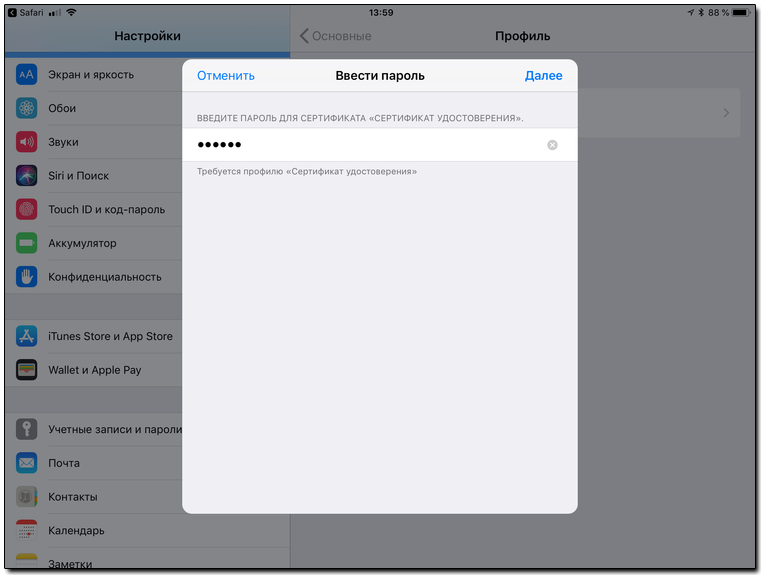
Вы можете доверять приложению из настроек, показанных на изображениях ниже.
Если это не работает, удалите приложение и переустановите его.
3
В моем случае я просто изменил некоторые шаги ниже с iOS 9.3
Чтобы решить эту проблему:
Настройки -> Общие -> Управление устройствами -> Приложение разработчика
Выберите имя текущей учетной записи разработчика.
Нажимает «Доверять» «Имя вашей учетной записи разработчика».
Нажмите «Доверять» во всплывающем окне.
Готово
Для iOS 13.6
Перейдите в «Настройки» -> «Основные» -> «Управление устройством» -> нажмите «Доверие» «Apple Development» -> нажмите красную кнопку «Доверие», и все готово! 😁 Наслаждайтесь
Вы абсолютно точно можете избежать этой проблемы, если управляете устройством с помощью MDM или имеете доступ к Apple Configurator.
Решение состоит в том, чтобы передать сертификат разработчика или сертификат распространения iOS на устройство через MDM или Apple Configurator.
 Необходимо нажать «разрешать».
Необходимо нажать «разрешать».